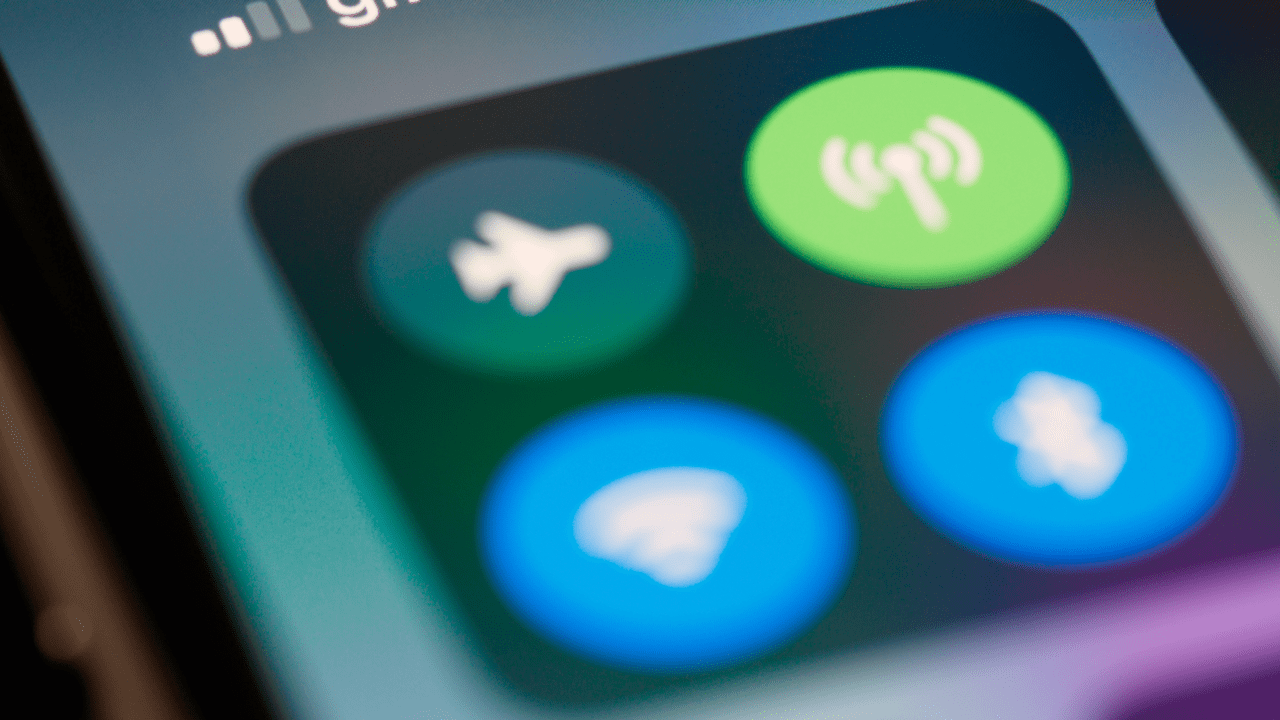A lo largo de nuestra vida, tendemos a acumular una gran cantidad de redes WiFi que se han ido almacenando en nuestro teléfono porque nos hemos conectado a ellas en algún momento. En muchos casos, es poco probable que volvamos a acudir a ellas. Por tanto, eliminarlas puede ser una buena opción en términos de seguridad.
Seguro que en más de una ocasión te has encontrado con esta situación: has entrado a una tienda, un restaurante o has llegado a un aeropuerto y tu móvil automáticamente se ha conectado a una red WiFi. En la mayoría de las veces, sin que hayamos sido conscientes de ello hasta bastante después. A medida que vamos utilizando nuestro smartphone, es habitual que vayamos acumulando redes WiFi que se guardan en nuestros ajustes, pese a que en muchos casos no las utilizamos más de una única vez.
Esta situación no solo puede provocar problemas de estabilidad de la señal, provocando que nos perdamos algunos mensajes o correos importantes porque no nos hemos autentificado de manera correcta en la página en cuestión. Pero, además de ello, también es posible que nos cause problemas de seguridad, puesto que es de sobra conocido que las redes públicas pueden comprometer de manera directa la estabilidad de nuestro dispositivo. Te contamos cómo eliminar las redes WiFfi guardadas tanto en iOS como en Android
Eliminar redes WiFi guardadas en iOS
Para olvidar una red en iOS, tanto en el iPhone como en el iPad, el recorrido que debemos seguir es muy parecido. Tenemos que acceder al menú de Configuración y, dentro del mismo, acudir a la sección de WiFi. Debemos seleccionar la red que queremos olvidar, aunque para ello deberemos estar conectados a la misma, y pulsar sobre el botón en el que aparece la palabra Omitir esta red.
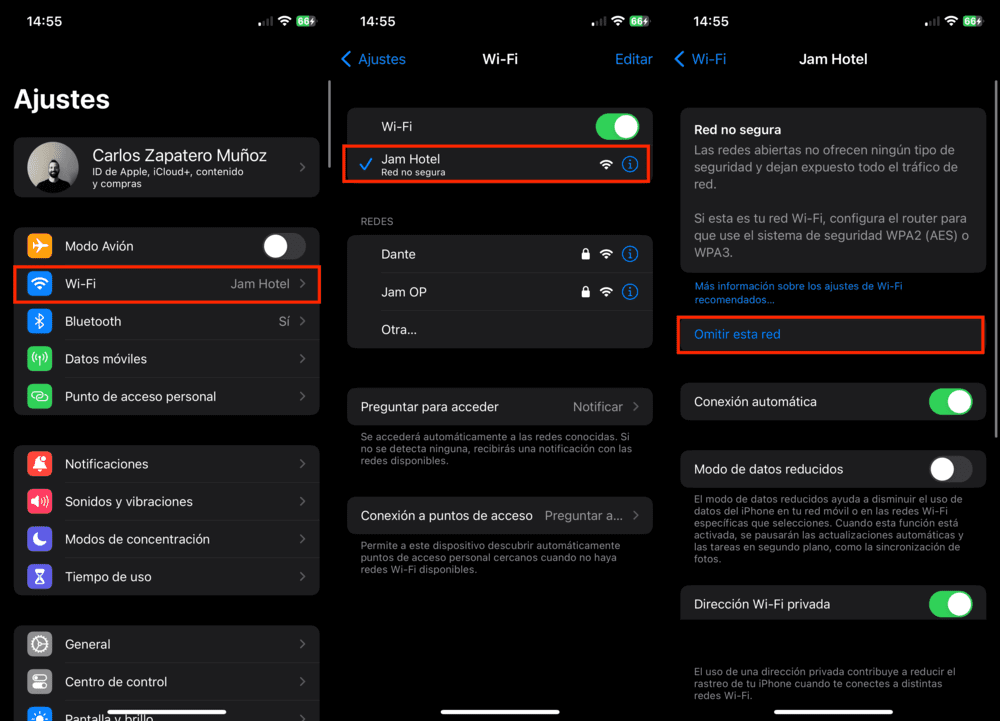
¿Y qué ocurre en el caso de que no estemos conectados a esa red? Si queremos eliminar la conexión automática a redes WiFi incluso cuando no nos encontramos conectados a ellas, también podemos a través de una ruta muy similar. Tenemos que acceder al menú de Configuración, a la sección de WiFi y en la parte superior derecha pulsar sobre el botón de editar. En esta nueva pantalla nos van a aparecer todas las redes que tenemos guardadas en nuestro móvil desde que lo tenemos. Debemos pulsar sobre el icono en forma de “i” que aparece en la parte derecha y, a continuación, pulsar sobre el botón de Olvidar red.
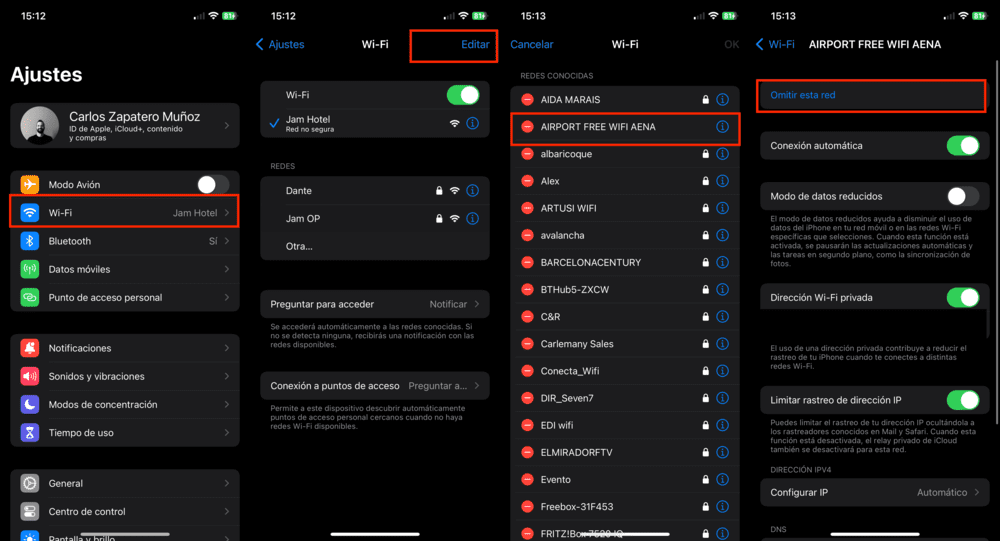
Eliminar redes en Android
Como sabemos, en Android podemos encontrarnos con alguna capa de personalización que provoque que los nombres que os mostramos a continuación no sean exactamente igual. Sin embargo, en esencia el proceso es el mismo, con independencia del fabricante por el que nos decantemos.
Para poder eliminar las redes WiFi, debemos acceder a los Ajustes del sistema y acudir a la opción de Internet y Redes. Acto seguido, tenemos que pulsar sobre la opción de Internet y desplazarnos hasta las Redes Guardadas. Allí tendremos la lista con todas las redes a las que nos hemos conectado durante los últimos años.
Tenemos que pulsar sobre cada red que deseemos eliminar y pulsar sobre la opción de Eliminar / Olvidar. Desde ese momento, aunque nos encontremos al alcance de estas redes, vamos a tener que recorrer el proceso desde cero para poder conectarnos a alguna de estas redes.